قبل از هر نوع نتیجهگیری، اجازه دهید به شما بگوییم که این یک سؤال مستقیم یعنی جواب دادن تنها با بله یا خیر نیست. بیایید و یک سناریو را در نظر بگیرید. شما تصمیم گرفته اید کامپیوتر خود را مجددا بفروشید و خب طبیعتاً آماده فرمت کردن هارد دیسک خود هم هستید. یا یه سناریو دیگه مثلاً یک هارد اکسترنال را به یکی از دوستانتان تحویل میدهید که اطلاعات شخصی دارد و میخواهید قبل از دادن درایو به دوستتان آنها را حذف کنید. شما در این زمینه خب طبیعتاً تصمیم می گیرید هارد دیسک را فرمت کنید. شما همیشه با خود - قبل از انجام این کار - فکر می کنید که آیا فرمت کردن هارد دیسک به طور کامل اطلاعات شما را پاک می کند یا خیر؟ مگه نه؟ در این مطلب سلام دنیا، ما به نحوه فرمت کردن هارد دیسک ؛ آیا فرمت کردن هارد دیسک تمام داده ها را به طور کامل پاک می کند؛ زمان مناسب برای فرمت کردن هارد دیسک و فرایند کلی فرمت کردن هارد دیسک بدون بازگشت پرداخته ایم.
زمان فرمت کردن هارد دیسک چه موقع است؟
خب ممکن است به دلایل مختلف بخواهید هارد دیسک خود را فرمت کنید. بیایید در این قسمت به سرعت به برخی از دلایل بپردازیم.
حتما بخوانید: بهترین فرمت هارد دیسک چیست
- تغییر دادن فایل به NYFS / exFAT / FAT32 و غیره توسط سیستم
- حذف کردن تمام داده های ذخیره شده
- تغییر دادن سیستم عامل
- خلاص شدن از شر نرم افزارهای مخرب، جاسوس افزار، ویروس یا هر تهدید مخرب دیگر

وقتی یک هارد دیسک را فرمت می کنید چه اتفاقی می افتد؟
فرمت کردن، دستگاه ذخیرهسازی شما را برای ذخیره اطلاعات آماده میکند. هنگامی که یک هارد دیسک را فرمت می کنید، کاری که انجام می دهید این است که نشانگرهای داده را حذف می کنید. می پرسید چرا؟ خب با این کار شما جدول پارتیشن یا بازسازی و یا پاک می کنید. این نوع از نشانگرها به سیستم عامل شما کمک می کنند که داده ها را بهتر دریافت کرده و در دسترسی به فایل ها آسان تر عمل کنید.
دانلود برنامه Advanced Disk Recovery
به یاد داشته باشید که جدول پارتیشن - در هنگامی که پاک یا بازسازی شد - آماده پذیرش داده های جدید می باشد. باید بدانید که وقتی داده های قدیمی با داده های جدید جایگزین می شوند، به آن رونویسی گفته می شود. تا زمانی که رونویسی اتفاق نیفتاده باشد، ابزار های بازیابی اطلاعات می توانند اطلاعات را بازیابی کنند. در غیر این صورت و پس از انجام رونویسی، بازیابی اطلاعات برای ابزار بازیابی اطلاعات عملی غیرممکن تلقی می شود.
اگر زمانی در موقعیتی گیر کردید که خواستید فایل های مهم را بازیابی کنید (به شرطی که قابل بازیابی باشند)، می توانید از ابزار بازیابی اطلاعات مانند Advanced Disk Recovery استفاده کنید. این برنامه می تواند به شما در بازیابی اطلاعات در تمام زمینه ها مثل فرمت کردن هارد دیسک، حمله ویروسی، حذف تصادفی و غیره کمک کند.
نحوه فرمت کردن هارد دیسک به روش معمولی
- 1. به بخش My PC بروید.
- 2. بر روی درایوی که می خواهید فرمت شود کلیک راست کرده و سپس بر روی گزینه Format کلیک کنید.
حتما بخوانید: فرمت کردن هارد دیسک در ویندوز 11 با CMD، داس و تنظیمات
- 3. یک File System را به خود اختصاص داده و اندازه واحد تخصیص را تغییر و یک نام اختصاصی را به آن بدهید.
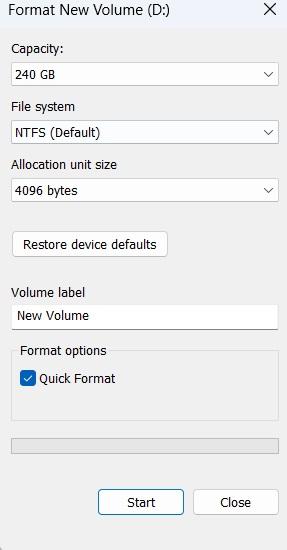
- 4. بر روی گزینه Start کلیک کنید.
نحوه فرمت کردن هارد دیسک بدون بارگشت و قابلیت بازیابی
فرمت کردن هارد دیسک به این معنی است که شما به سرعت یا داده ها را حذف و یا file system را بازنشانی می کنید. دقیقاً در اینجاست که مفهوم پاک کردن داده ها برای شما مطرح می شود. در هنگامی که داده ها را پاک می کنید یا فایل ها را با استفاده از چنین تکنیک هایی ریز می کنید، بازیابی داده ها غیرممکن می شود. اگر میخواهید اطلاعات خود را به طور کامل پاک کنید، ابتدا از شما میخواهیم از جای دیگری نسخه پشتیبان تهیه کنید، چرا که پاک کردن به این معنی است که فایلها و پوشهها برای همیشه از بین خواهند رفت.
سخن آخر
درست است که عمل فرمت کردن مزایای خود را دارد، ولی خب اگر شخصی هستید که یک هارد دیسک را تحویل می دهید و نگران هستید که داده های موجود مورد سوء استفاده قرار گیرند، اقداماتی را انجام دهید که می تواند به شما در پاک کردن کامل یا بهتر است بگوییم پاک کردن داده ها کمک کند. با استفاده از مراحل ذکر شده در مطلب فوق به درستی هارد دیسک خود را فرمت کنید.
مطالب مرتبط:
بازیابی اطلاعات هارد اکسترنال آسیب دیده و خراب
دانلود برنامه بازیابی فایل پاک شده هارد دیسک

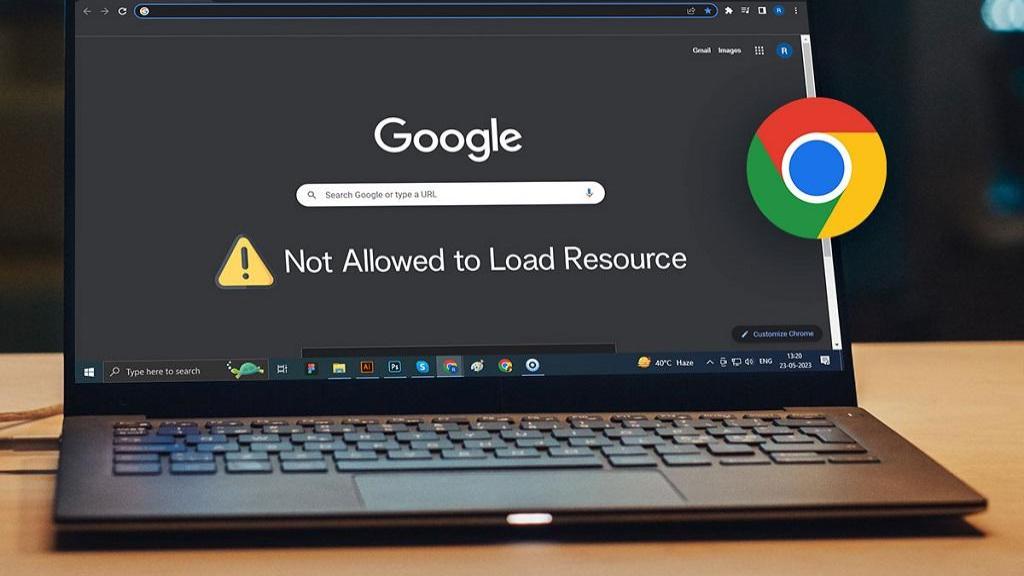
دیدگاه ها